Win10手机助手卸载后如何安装?
时间:2017-04-06 来源:互联网 浏览量:
很多朋友在安装Win10系统之后由于不喜欢Win10自带的一些应用,就用网上的方法如“Win10如何卸载自带应用?PowerShell帮你彻底清除!”的方法卸载了自带的应用,连同手机助手这个软件也一并卸载掉了,等想用的时候发现没有,那么Win10手机助手卸载后如何安装?
其实手机助手,我们可以从应用商店中下载安装回来,下面小编就分享一下过程:
1、登录微软帐户(Win10如何绑定微软帐户,本地帐户更改Microsoft帐户登录的方法);
2、打开应用商店,在搜索中查找“Windows手机助手”并点击;
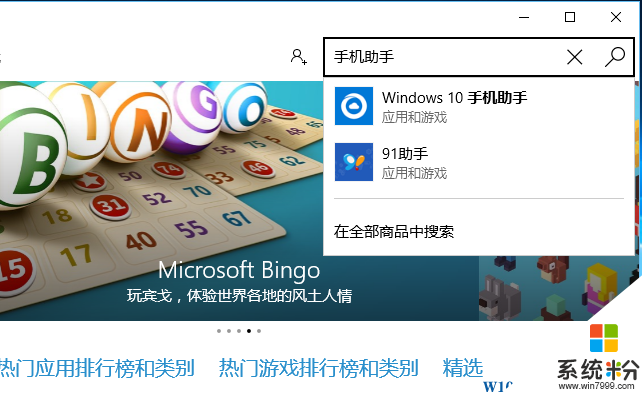
3、接下来就很简单了,点击“免费下载”然后安装即可;
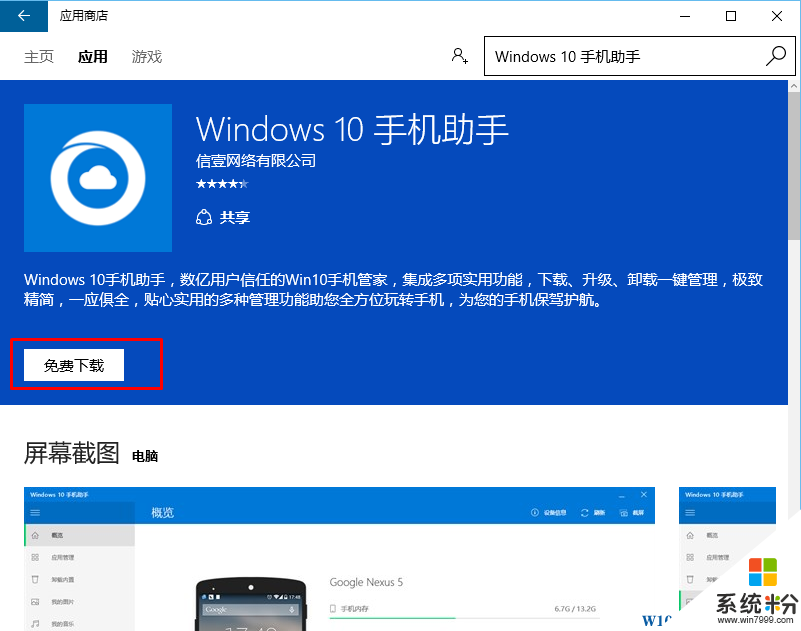
以上就是Win10手机助手卸载安装的方法了!
其实手机助手,我们可以从应用商店中下载安装回来,下面小编就分享一下过程:
1、登录微软帐户(Win10如何绑定微软帐户,本地帐户更改Microsoft帐户登录的方法);
2、打开应用商店,在搜索中查找“Windows手机助手”并点击;
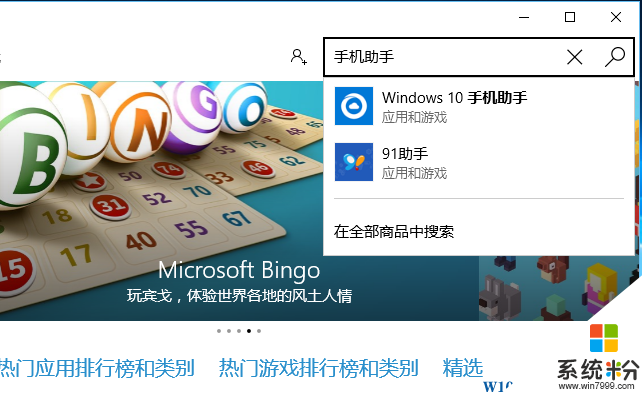
3、接下来就很简单了,点击“免费下载”然后安装即可;
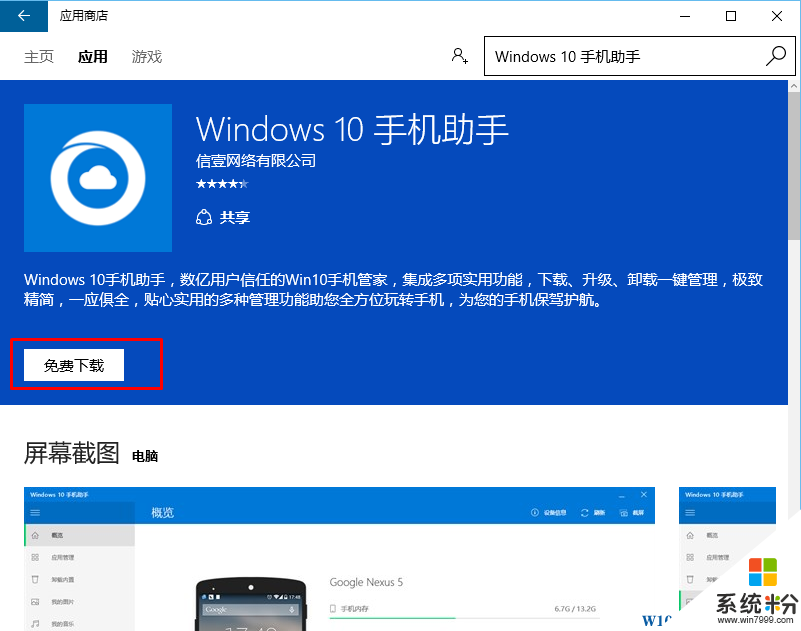
以上就是Win10手机助手卸载安装的方法了!
我要分享:
相关教程
- ·Win10升级助手如何卸载 Win10升级助手卸载的方法
- ·win10想要卸载升级助手的方法 如何把win10的手机助手给卸载了
- ·Win10手机助手如何使用?Win10手机助手怎么连接管理手机?
- ·Win10手机如何安装运行安卓APK Win10手机安装运行安卓APK的方法有哪些
- ·Win10升级助手下载|Windows10升级助手(微软Windows10易升)
- ·解决升级Win10系统后Office2013无法卸载和安装的方法
- ·桌面文件放在d盘 Win10系统电脑怎么将所有桌面文件都保存到D盘
- ·管理员账户怎么登陆 Win10系统如何登录管理员账户
- ·电脑盖上后黑屏不能唤醒怎么办 win10黑屏睡眠后无法唤醒怎么办
- ·电脑上如何查看显卡配置 win10怎么查看电脑显卡配置
win10系统教程推荐
- 1 电脑快捷搜索键是哪个 win10搜索功能的快捷键是什么
- 2 win10系统老是卡死 win10电脑突然卡死怎么办
- 3 w10怎么进入bios界面快捷键 开机按什么键可以进入win10的bios
- 4电脑桌面图标变大怎么恢复正常 WIN10桌面图标突然变大了怎么办
- 5电脑简繁体转换快捷键 Win10自带输入法简繁体切换快捷键修改方法
- 6电脑怎么修复dns Win10 DNS设置异常怎么修复
- 7windows10激活wifi Win10如何连接wifi上网
- 8windows10儿童模式 Win10电脑的儿童模式设置步骤
- 9电脑定时开关机在哪里取消 win10怎么取消定时关机
- 10可以放在电脑桌面的备忘录 win10如何在桌面上放置备忘录
win10系统热门教程
- 1 win10升级10586无法激活怎么办,win10 10586激活的方法
- 2 win10电脑cpu温度怎么查看|win10查看cpu温度的方法
- 3 Win10如何更改网络类型?专用网络和共公网络切换方法
- 4Win10开机总是会自动弹出热门资讯如何禁止?
- 5Windows10小娜怎么关闭?windows10禁用cortana的方法!
- 6win10怎么设置不睡眠?win10取消睡眠的设置方法!
- 7电脑桌面图标很大 WIN10桌面图标变大了无法还原怎么办
- 8Win10如何设置代理IP上网?Win10代理上网的方法
- 9win10如何调整电脑桌面图标位置?
- 10Win10正式版激活工具下载|Win10永久激活工具下载
最新win10教程
- 1 桌面文件放在d盘 Win10系统电脑怎么将所有桌面文件都保存到D盘
- 2 管理员账户怎么登陆 Win10系统如何登录管理员账户
- 3 电脑盖上后黑屏不能唤醒怎么办 win10黑屏睡眠后无法唤醒怎么办
- 4电脑上如何查看显卡配置 win10怎么查看电脑显卡配置
- 5电脑的网络在哪里打开 Win10网络发现设置在哪里
- 6怎么卸载电脑上的五笔输入法 Win10怎么关闭五笔输入法
- 7苹果笔记本做了win10系统,怎样恢复原系统 苹果电脑装了windows系统怎么办
- 8电脑快捷搜索键是哪个 win10搜索功能的快捷键是什么
- 9win10 锁屏 壁纸 win10锁屏壁纸设置技巧
- 10win10系统老是卡死 win10电脑突然卡死怎么办
